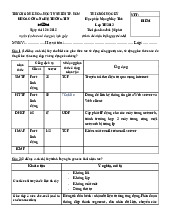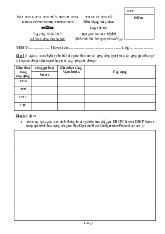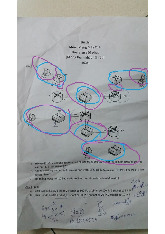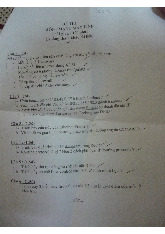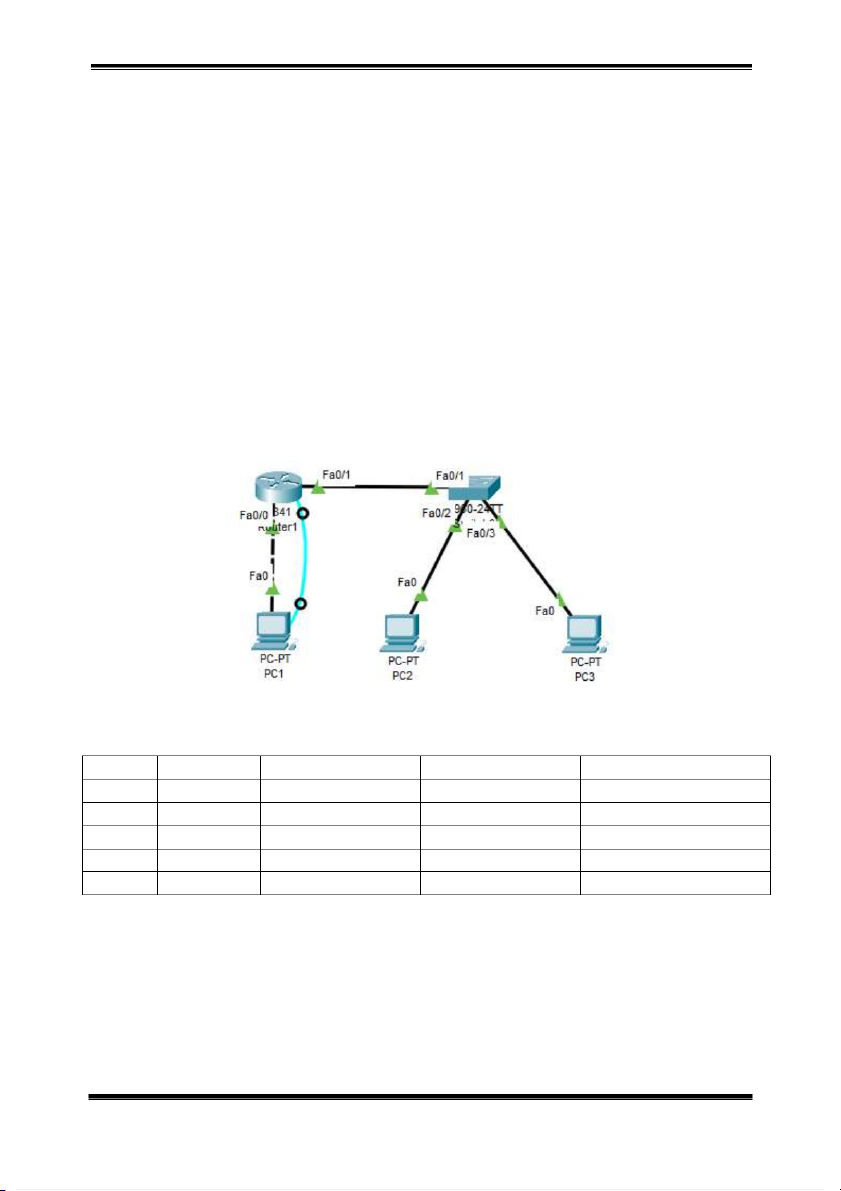
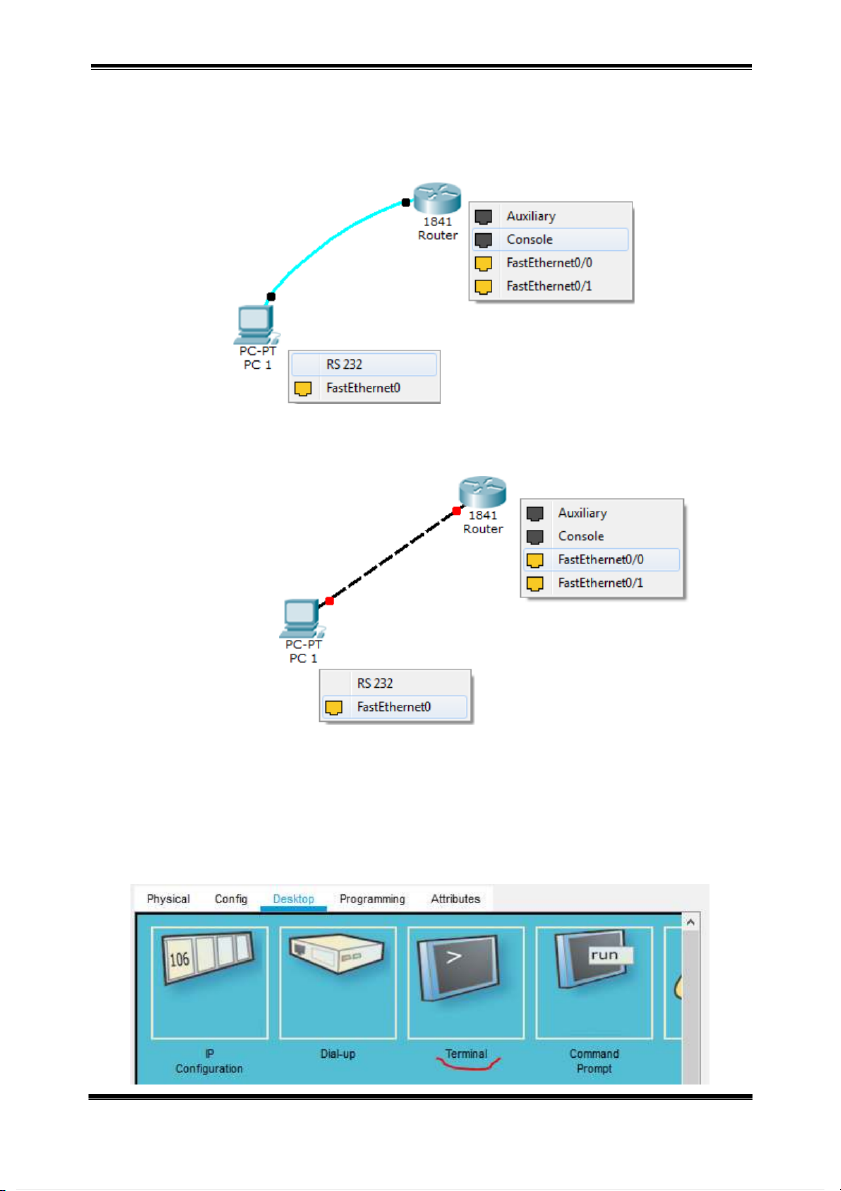
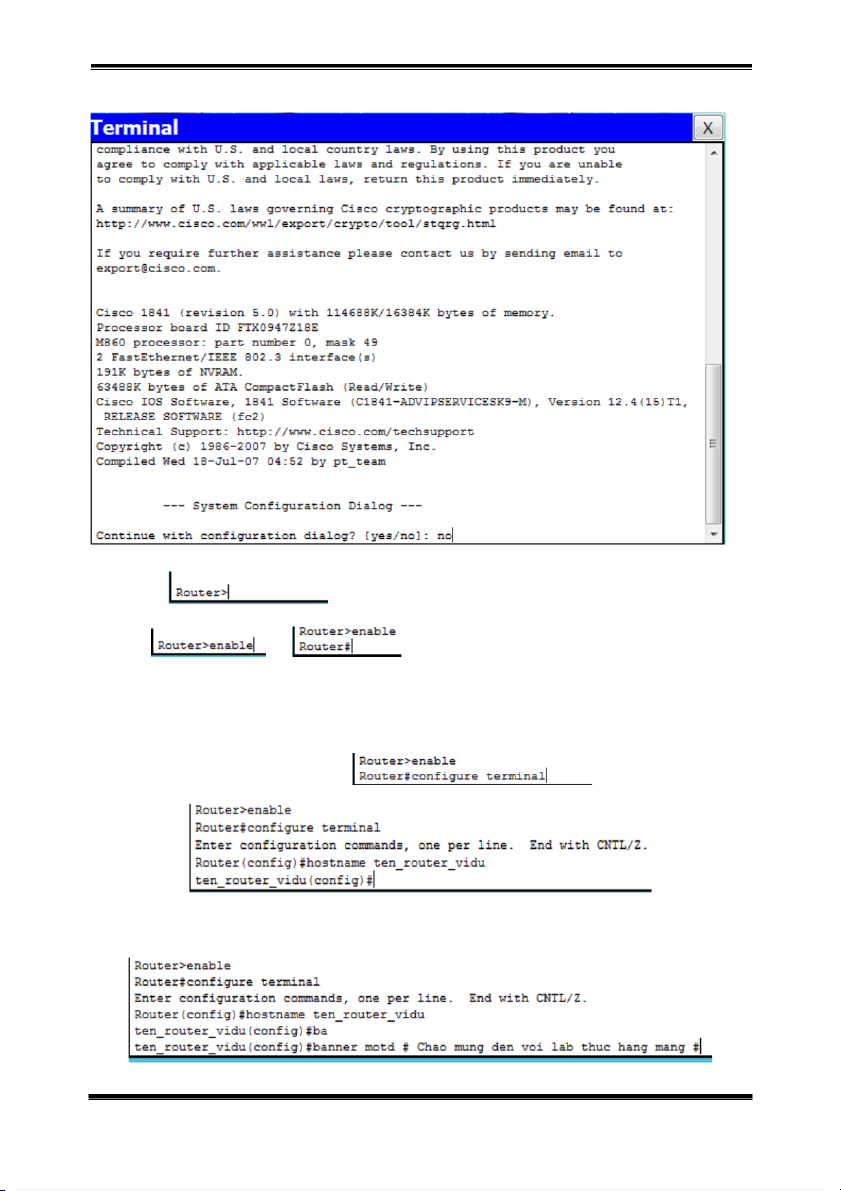
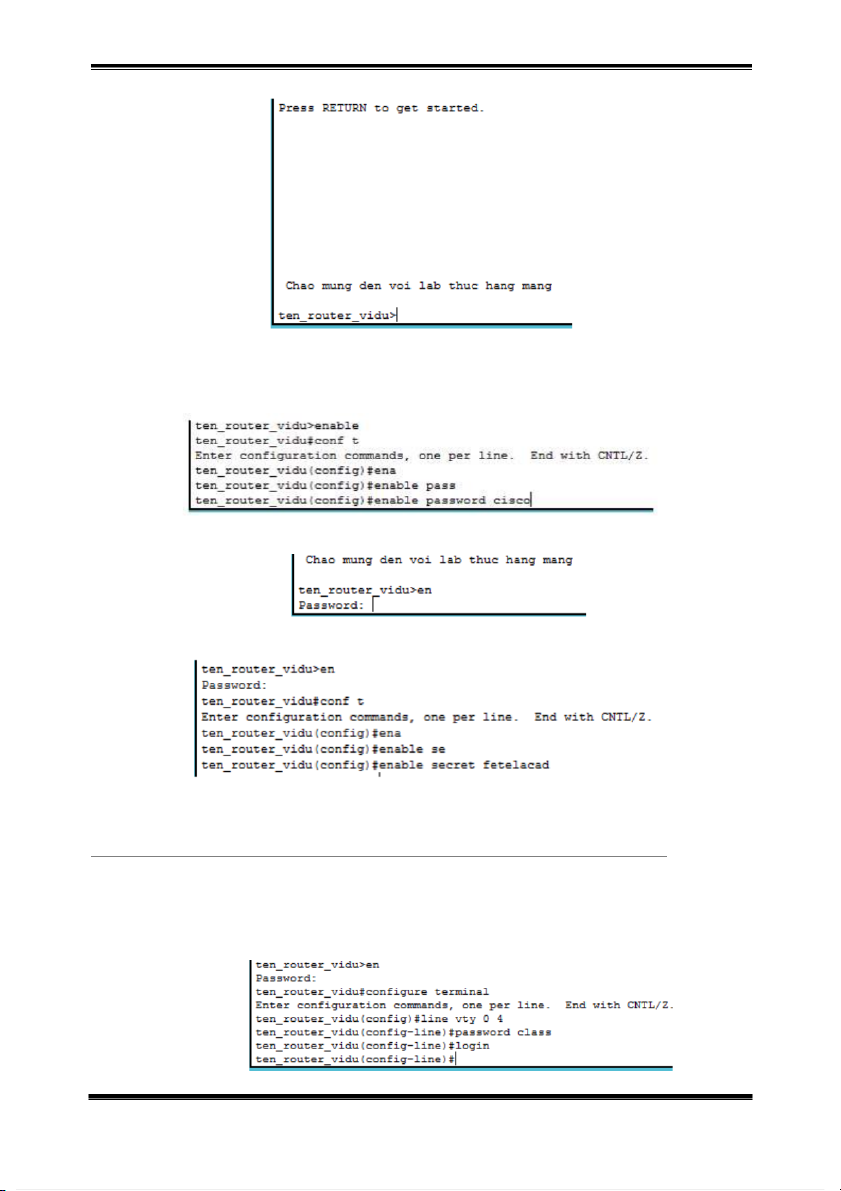
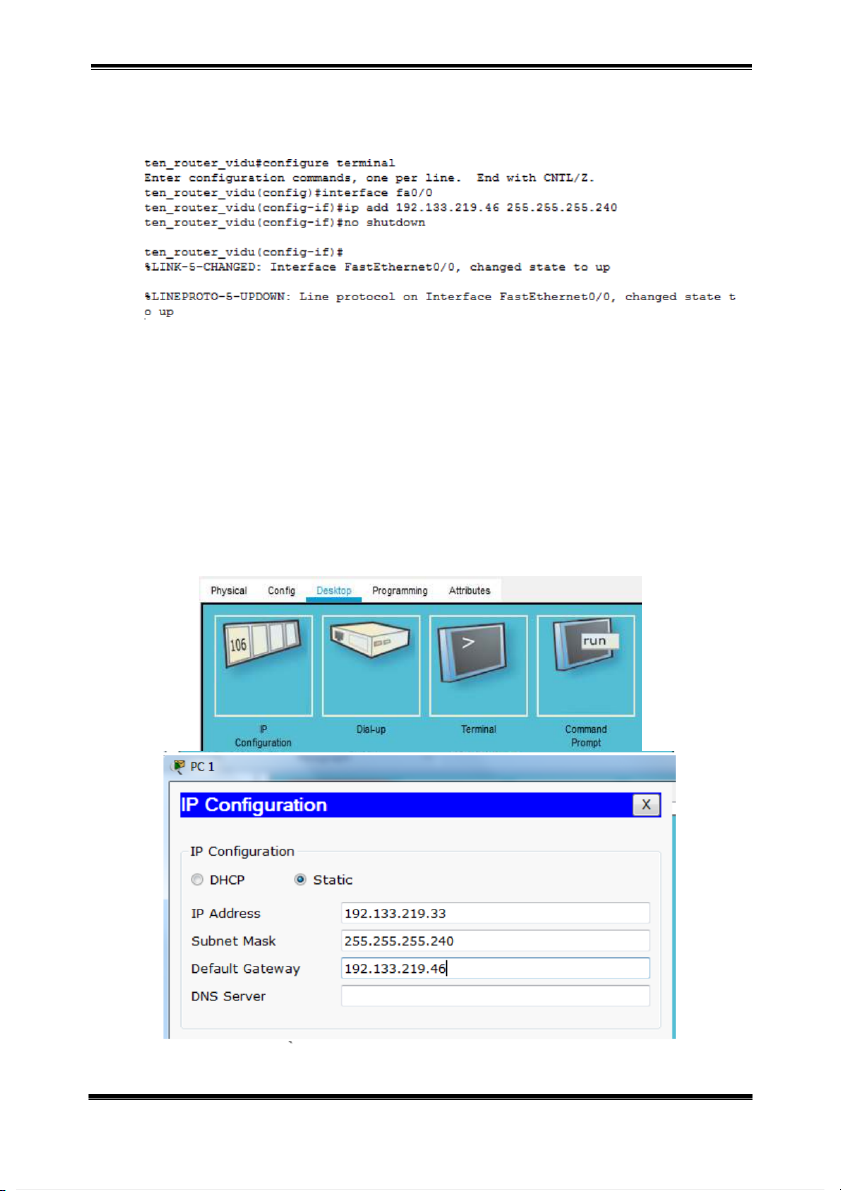
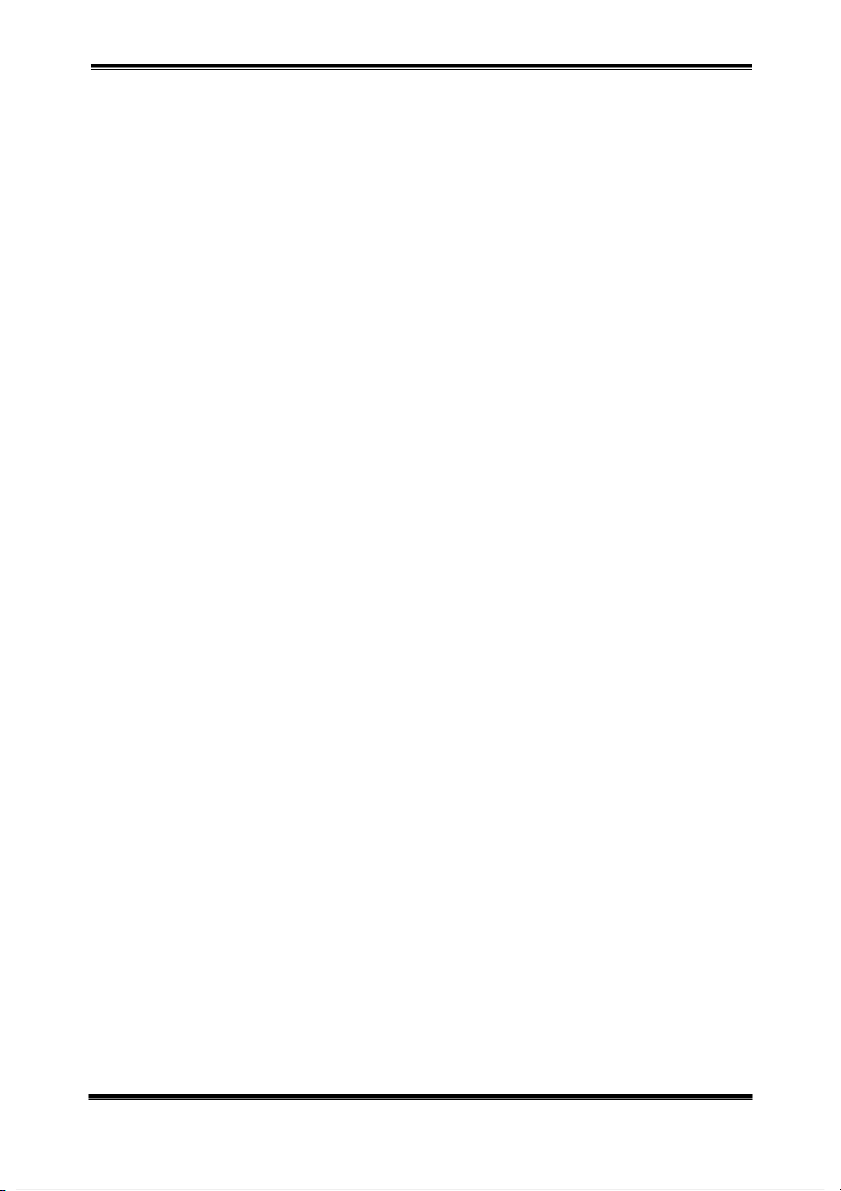
Preview text:
Thực hành Mạng Máy Tính
BÀI THỰC HÀNH SỐ 1
THIẾT LẬP VÀ CẤU HÌNH CƠ BẢN THIẾT BỊ CISCO I. Giới thiệu Bài
thực hành giới thiệu cho sinh viên các thiết bị mạng cơ bản của Cisco: Router và Switch, giới thiệu cá
c loại cáp và các loại kết nối giữa các loại thiết bị với nhau, giới thiệu giao diện
Command-Line để cấu hình trong thiết bị Cisco, giới thiệu các Mode cấu hình trong thiết bị
Cisco và một số lệnh cấu hình cơ bản. II. Mục đích:
Bài thực hành cung cấp kiến thức để sinh viên có thể:
▪ Xây dựng mô hình mạng cơ bản bao gồm các thiết bị Router, Switch, Server và PC
▪ Lựa chọn các loại cáp kết nối phù hợp giữa các thiết bị
▪ Cấu hình cơ bản router Cisco: cấu hình tên thiết bị, password, password mã hóa,
tạo message of the day (MOTD) banner cho router III. Thực hành:
Sử dụng phần mềm PacketTracer thiết lập sơ đồ mạng như hình vẽ: 1. Thông tin địa chỉ IP
Cho bảng địa chỉ IP sẽ được cài đặt trên các interface tương ứng của từng thiết bị,
bao gồm thông tin interface, ip address, subnet mask và default gateway: Device Interface IP Address Subnet mask Default Gateway Router0 Fa0/0 192.133.219.46 255.255.255.240 N/A Router0 Fa0/1 192.133.219.62 255.255.255.240 N/A Host1 Fa0 192.133.219.33 255.255.255.240 192.133.219.46 Host2 Fa0 192.133.219.49 255.255.255.240 192.133.219.62 Host3 Fa0 192.133.219.50 255.255.255.240 192.133.219.62
2. Kết nối vật lí giữa các thiết bị lại với nhau Gợi ý:
▪ Kết nối port RS232 của PC1 vào Console port của Router bằng dây Console.
(Cổng console là cổng trên thiết bị dùng để cắm dây console từ máy tính truy cập
vào thiết bị để cấu hình, dây console trong phần mềm Packet Tracer là dây có màu xanh dương)
▪ Kết nối card NIC của PC1 với interface Fa0/0 của Router bằng cáp chéo
(Crossover). (Cáp chéo dùng để kết nối card mạng máy tính vào thiết bị để truyền
dữ liệu qua các thiết bị khác trong mạng) Bộ môn V
iễn thông – Mạng Trang 1
Thực hành Mạng Máy Tính
▪ Kết nối giữa interface Fa0/1 của với Router
interface Fa0/1 của Switch bằng cáp thẳng
▪ Kết nối card NIC của PC 2 với interface Fa0/2 của Switch bằng cáp thẳng ▪
Kết nối card NIC của PC3 với interface Fa0/3 của Switch bằng cáp thẳng
Thực hiện kết nối cổng console
Thực hiện kết nối cáp chéo từ card NIC PC 1 đến cổng FastEthernet0/0
3. Thực hiện kết nối từ PC1 đến Router qua HyperTerminal, là phần mềm để truy cập
vào thiết bị qua cổng console để cấu hình cho thiết bị.
Gợi ý: Click vào PC1 chọn Desktop → Terminal → Giữ nguyên thông số → Chọn OK Bộ môn V
iễn thông – Mạng Trang 2
Thực hành Mạng Máy Tính
Sau khi truy cập ta vào mode cấu hình đầu tiên trong router -> chọn No -> Enter-> Enter
Ta vào mode User mode
Gõ lệnh enable -> Enter để chuyển sang mode privileged mode → 4. Cấu
hình đặt tên cho router là Router1
Gợi ý: Vào mode globle configuration gõ lệnh hostname
▪ Vào Globle Configuration mode để thực hiện đặt tên router
▪ Trong Globle Configuration mode gõ lệnh hostname → Enter
5. Cấu hình cài đặt banner MOTD cho router với nội dung : “Wellcome Cisco lab!!!”
Kiểm tra lại banner: exit → enter, exit → enter Bộ môn V
iễn thông – Mạng Trang 3
Thực hành Mạng Máy Tính
6. Cấu hình password enable cho router với password là “cisco”
Là loại password mà thiết bị yêu cầu người dùng nhập vào khi đang ở mode user chuyển
qua mode privileged
Sau khi thiết lập password enable, từ user mode muốn chuyển sang privileged mode ta gõ
enable, sau đó cần phải nhập vào password vừa cài đặt
7. Cấu hình password enable secret cho router với password là “fetelacad”
Câu lệnh enable secret fetelacad là câu lệnh cấu hình password cho thiết bị khi người
dùng đang ở mode user chuyển qua mode privileged. Về bản chất thì hai câu lệnh enable secret
và enable password đều thiết lập password cho mode privileged nhưng câu lệnh enable secret
sẽ có hiệu lực mạnh hơn với việc password đó được mã hóa ngay sau khi cấu hình. Do đó, khi
cấu hình cả 2 câu lệnh enable password và câu lệnh enable secret thì
password được yêu cầu nhập khi đăng nhập vào mode privileged là password của câu lệnh enable secret.
8. Cấu hình password cho line vty 0 đến 4 với password là “class”
9. Cấu hình interface Fa0/0 trên Router1 Bộ môn V
iễn thông – Mạng Trang 4
Thực hành Mạng Máy Tính Gợi ý :
▪ Sử dụng địa chỉ cuối của subnet 192.133.219.32/28
▪ Đặt IP cho Interface Fa0/0 như hình ▪ Câu lệnh:
ten_router_vidu(config)# interface fa0/0
ten_router_vidu(config)# ip address <địa chỉ IP cho Interface>
ten_router_vidu(config)# no shutdown
10. Cấu hình interface Fa0/1 trên Router1 Gợi ý :
▪ Sử dụng địa chỉ cuối của subnet 192.133.219.48/28
▪ Tương tự đặt IP cho interface Fa0/1
11. Cấu hình địa chỉ IP cho PC1
Gợi ý: Vào PC1 chọn Desktop → IP Configuration
Sử dụng địa chỉ đầu của subnet 192.133.219.32/28 để đặt cho PC1 Bộ môn V
iễn thông – Mạng Trang 5
Thực hành Mạng Máy Tính
12. Cấu hình địa chỉ IP cho PC2 và PC3 Gợi ý:
▪ Sử dụng địa chỉ thứ 2 và thứ 3 của subnet 192.133.219.48/28
13. Kiểm tra kết nối giữa các thiết bị:
Từ PC1 ping lần lượt PC2 và PC3 xem các PC đã kết nối với nhau chưa bằng câu lệnh
ping <địa_chỉ_PC2>
ping <địa_chỉ PC3>
14. Lưu lại cấu hình trên router bằng câu lệnh:
ten_router_vidu# copy running-config startup-config
15. Kiểm tra cấu hình của các thiết bị lần nữa bằng cách sử dụng lệnh telnet để cấu hình
cho Router từ PC1, PC2 và PC3. Bộ môn V
iễn thông – Mạng Trang 6